Все способы:
Вариант 1: Универсальный
Используя этот метод, вы отключите помощника как функцию смартфона. В результате этого тот ассистент, который установлен сейчас основным, перестанет взаимодействовать с Android, а также запускаться при нажатии и удерживании кнопки «Домой».
Отметим, что если вы отключаете Google Ассистента и хотите сделать это надолго, дополнительно рекомендуем обратиться к соответствующему разделу этой статьи для деактивации второстепенных параметров, продолжающих работать или собирать некоторую информацию.
- Перейдите в штатное приложение «Настройки», используя его ярлык либо иконку в «Панели правления».
- Тут вам нужна категория «Приложения».
- А внутри нее — «Приложения по умолчанию».
- Найдите инструмент и тапните по нему «Помощник».
- Задайте вариант «Нет».
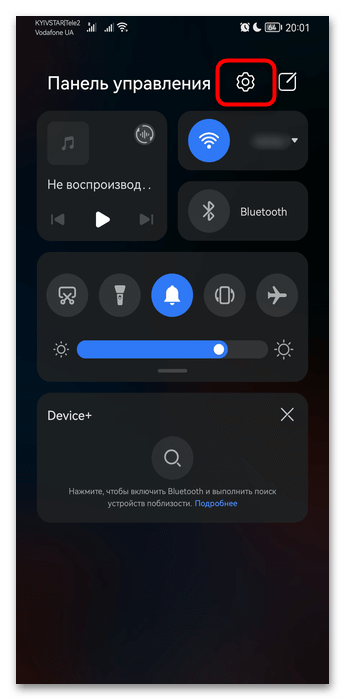
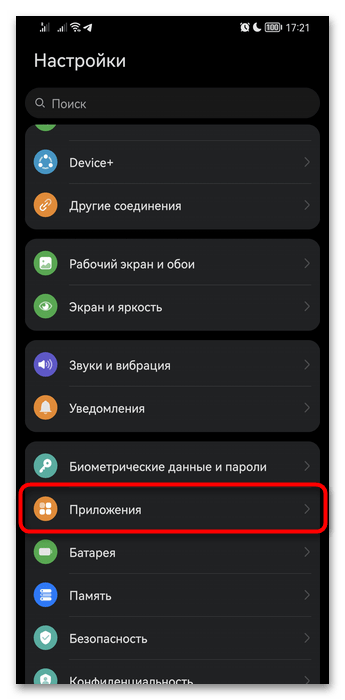
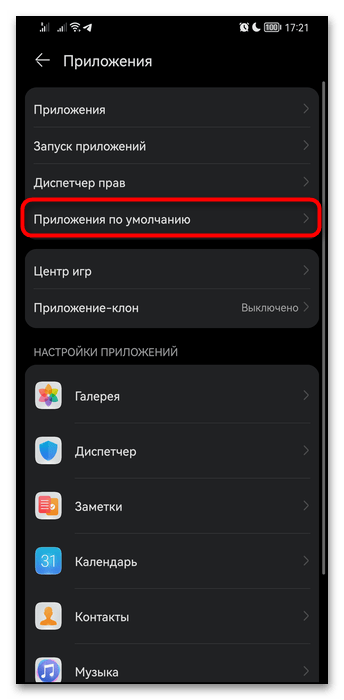
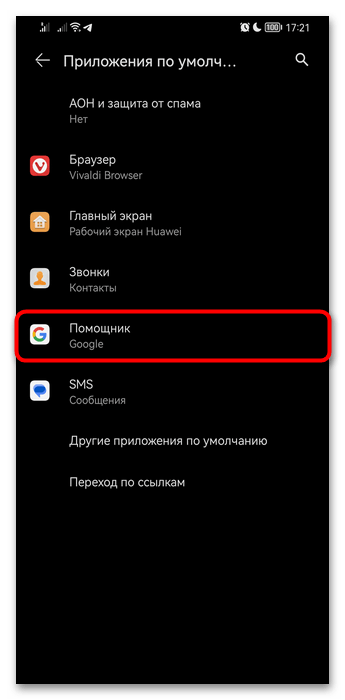
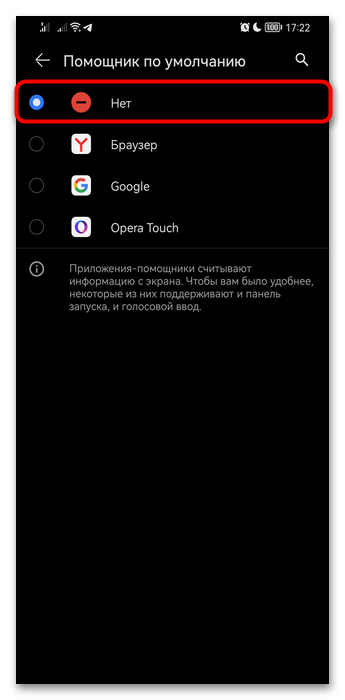
Больше помощник работать не будет и вы не сможете его вызвать через виртуальную кнопку или свайпом, однако, как уже было сказано выше, если отключали Google Ассистента, то он может продолжить давать о себе знать. Поэтому найдите подзаголовки «Дополнительная настройка Ассистента и Android» и «Устранение проблемы вызова голосового помощника в наушниках» и ознакомьтесь с представленными там инструкциями.
Вариант 2: Google Ассистент
Во многих мобильных телефонах Honor установлен Гугл-помощник, но пользуются его возможностями далеко не все. А между тем в фоне он постоянно выполняет самые разные задачи, к примеру анализирует окружающий звук для распознавания песен. К тому же он настроен на срабатывание по голосовой команде, но иногда это происходит случайно, что не может не раздражать. Отключить его работу целиком можно через настройки Google.
- Снова откройте «Настройки».
- На этот раз перейдите в категорию «Google».
- Здесь будет строка «Настройки для приложений Google», в которой и расположен Ассистент.
- Перейдите в «Поиск, Ассистент и голосовое управление».
- Теперь — в «Google Ассистент».
- Пролистайте весь список и зайдите в «Общие настройки».
- Наконец можно деактивировать Google Ассистент, тапнув по этой строке.
- Во всплывшем окне ответьте утвердительно, предварительно прочитав, что перестанет работать после деактивации.
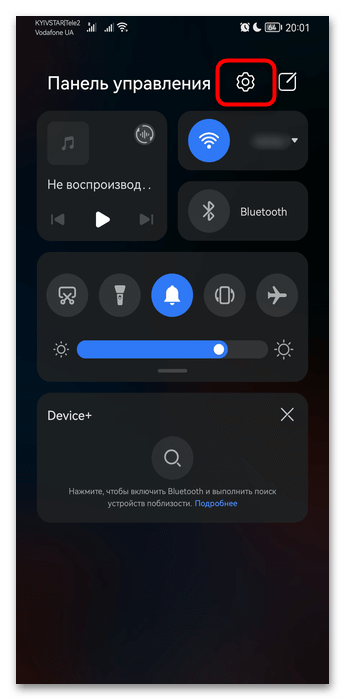
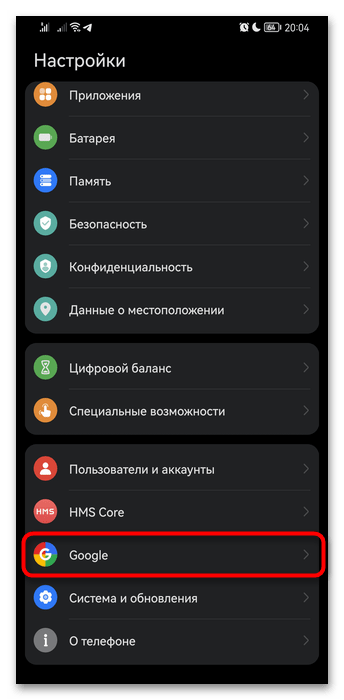

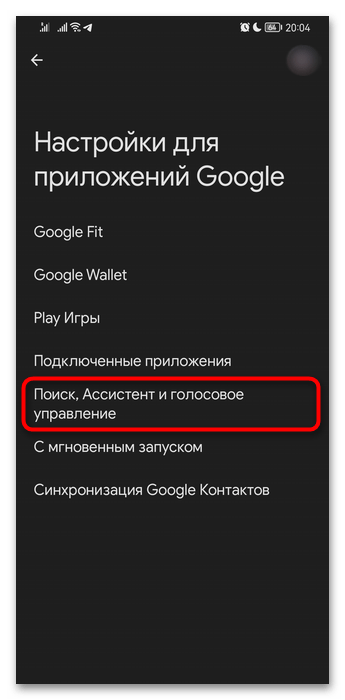
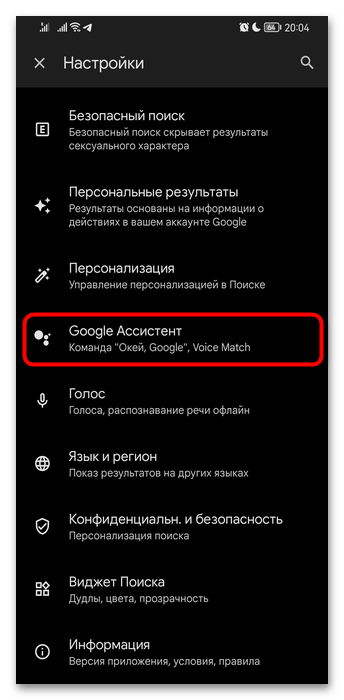
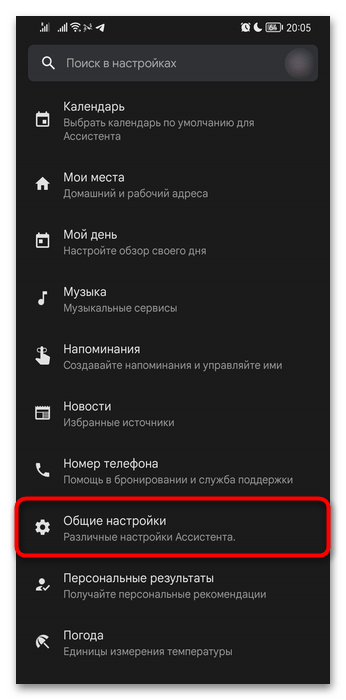
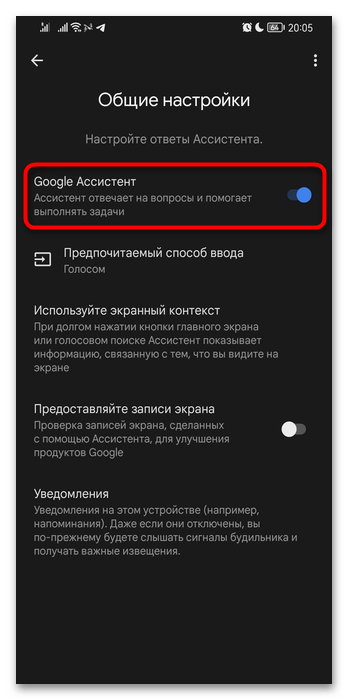
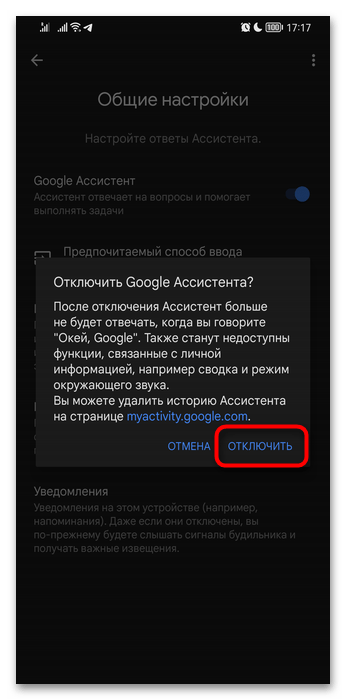
Дополнительная настройка Ассистента и Android
Если в целом работа помощника вам нужна, но он работает не так, как хотелось бы, вероятно, вместо отключения вам будет достаточно его настроить.
Эта же инструкция подойдет и для тех, у кого после отключения Ассистент продолжает срабатывать тем или иным способом, даже, например, в виде уведомлений.
Отключение срабатывания по команде «Окей, Гугл»
Чтобы просто убрать срабатывание по голосовой команде, зайдите в «Настройки» > «Google» > «Настройки для приложений Google» > «Поиск, Ассистент и голосовое управление». Тут в «Популярные настройки» тапните по «Voice Match/Окей, Google».
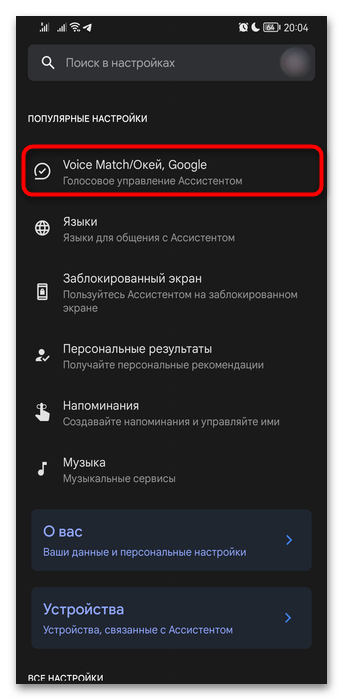
Переведите тумблер у параметра «Hey Google» в выключенное состояние. Помощник перестанет откликаться на эту фразу, что автоматически убирает проблему ложных срабатываний.
Если пункт уже неактивен, но почему-то срабатывание на голос происходит, сперва снова включите Ассистент (инструкция есть выше), затем выключите срабатывание по голосу, после чего обратно деактивируйте Ассистента.
Отключение работы на заблокированном экране
Так как помощник выводит результаты и на заблокированном экране в результате срабатывания, вы можете отключить эту возможность. Перейдите по тому же пути, что в предыдущей инструкции, и через блок «Популярные настройки» на этот раз зайдите в «Заблокированный экран». Отключите параметр «Ответы Ассистента на заблокированном экране». Теперь приложение не будет срабатывать, пока экран вашего Honor заблокирован.
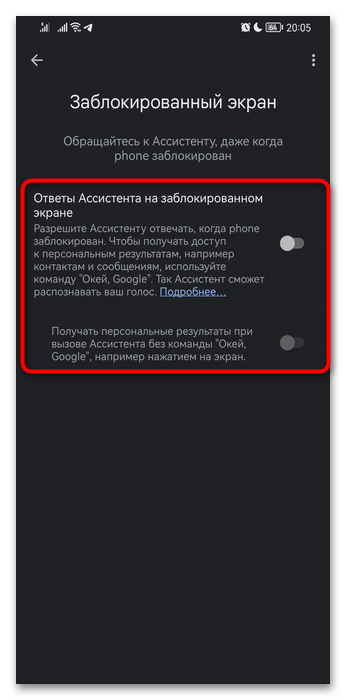
Отключение отображения персональных результатов
Ассистент может присылать вам некоторую персональную информацию, связанную преимущественно с другими Google-сервисами, и если вам это не нравится, в блоке «Популярные настройки» зайдите в «Персональные результаты» и отключите функцию.
Отключение отображения фотографий из Google Фото
Чтобы запретить Ассистенту возможность показывать фотографии из Google Фото, последовательно откройте следующие разделы: «Настройки» > «Google» > «Настройки для приложений Google» > «Поиск, Ассистент и голосовое управление» > «Фотографии». Тут будет всего один переключатель, которого и коснитесь для отключения.
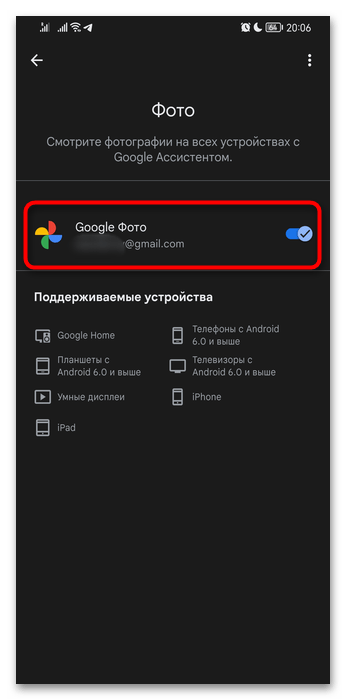
Отключение вызова Ассистента кнопкой питания
На некоторых смартфонах помощник от Гугла вызывается нажатием кнопки питания с удерживаем 1 секунду. Поскольку в ряде случаев это только мешает, функцию можно отключить.
- Находясь в системных «Настройках», откройте категорию «Специальные возможности».
- Интересующий пункт расположен внутри раздела «Быстрый доступ и жесты».
- Нажмите по «Google Ассистент».
- Деактивируйте функцию «Активация кнопкой питания».
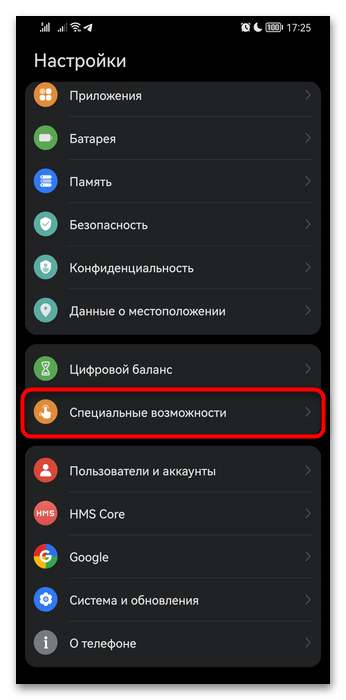
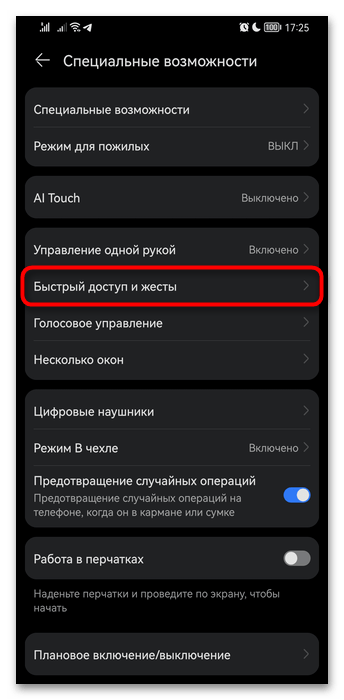
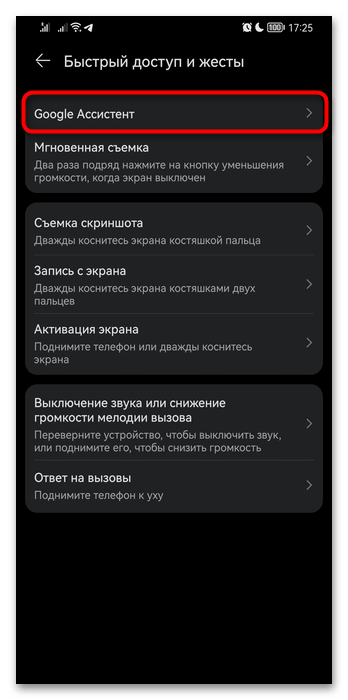
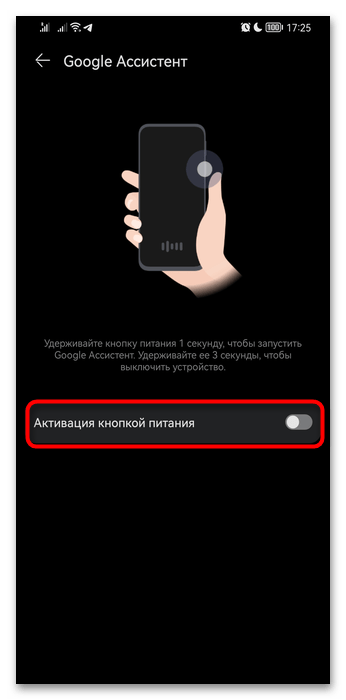
Отключение вызова Ассистента кнопкой «Домой»
В Honor не получится переназначить виртуальную кнопку «Домой», расположенную на панели навигации, и точно так же нельзя убрать с нее ассоциацию Ассистента. В такой ситуации пользователю остается лишь заменить навигационную панель на жесты либо просто отключить помощника целиком. Во втором случае следует понимать, что работа этого приложения будет полностью остановлена и при длительном удерживании «Домой» происходить ничего не будет. Но и другое действие вместо этого вы установить не сможете. Для его деактивации следуйте инструкции из самого начала этой статьи.
Вариант 3: TalkBack
Для упрощения управления смартфоном некоторым людям Google добавила в свою операционную систему помощника TalkBack. Однако его по случайности могут активировать и те, кто в нем не нуждается. В зависимости от включенных функций, TalkBack может озвучивать то, что происходит на экране, менять некоторые особенности управления девайсом. Для возвращения привычного управления отключите это приложение.
- Вызовите стандартные «Настройки» и зайдите в категорию «Специальные возможности».
- Еще раз зайдите в раздел с таким же названием.
- Тут тапните по «TalkBack».
- Отключите приложение — теперь управление смартфоном восстановлено.
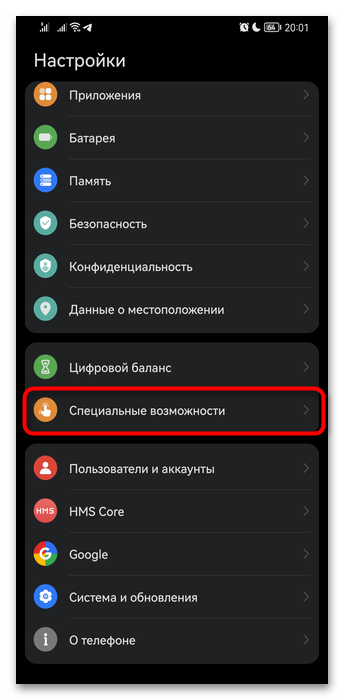
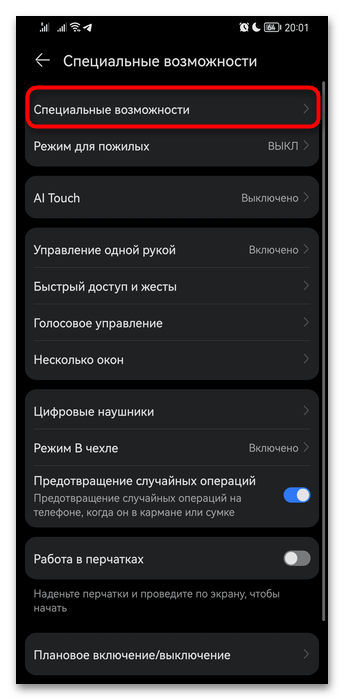
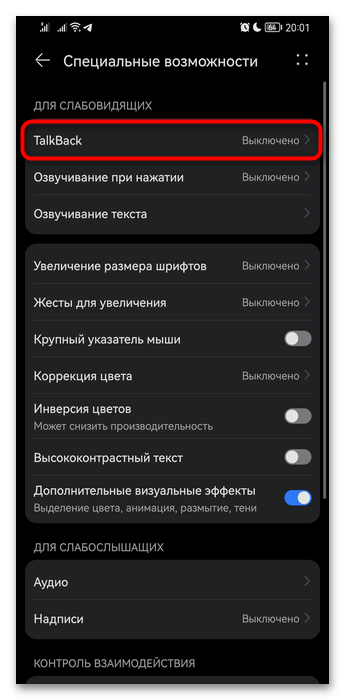
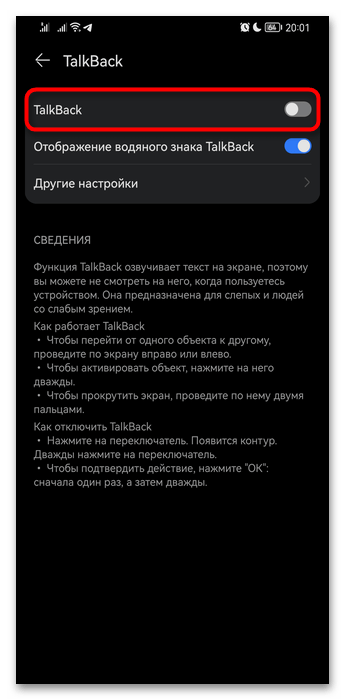
Отключение запуска TalkBack
TalkBack может периодически активироваться пользователем и случайно, из-за определенных настроек. Для предотвращения нежелательного перевода Android в специальный режим выполните следующее:
- Альтернативный вариант TalkBack предполагает зажатие и удерживание обеих кнопок громкости на протяжении трех секунд. Если вы запускаете помощника через такое случайное нажатие, отключите его, зайдя в «Настройки» > «Специальные возможности». Тут найдите блок «Контроль взаимодействия», затем пункт «Значок Спец. возможности» и тапните по нему.
- Деактивируйте и его, и опцию «Доступно, когда экран заблокирован».
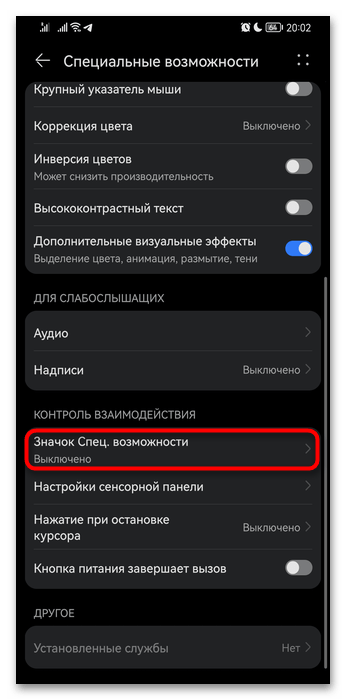
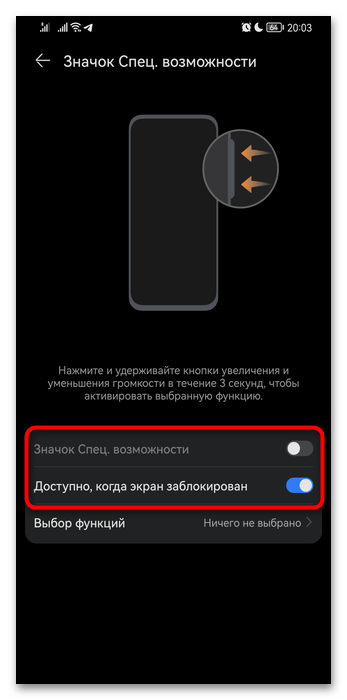
Вариант 4: Яндекс Алиса и другие
Если на вашем смартфоне установлен другой голосовой помощник, отключать его понадобится через то приложение, куда он встроен. Так как часто с необходимостью деактивации сталкиваются пользователи Яндекс Браузера, на его примере и рассмотрим отключение. В аналогичных ему приложениях отключение должно происходить аналогичным методом.
- Откройте Яндекс Браузер и вызовите меню браузера.
- Через него перейдите в «Настройки».
- Отыщите блок «Голосовые возможности» и коснитесь его.
- Задайте значение «Не использовать голос» — после этого Алиса перестанет работать. Тут же можете отключить и другие параметры, которые вам мешают.
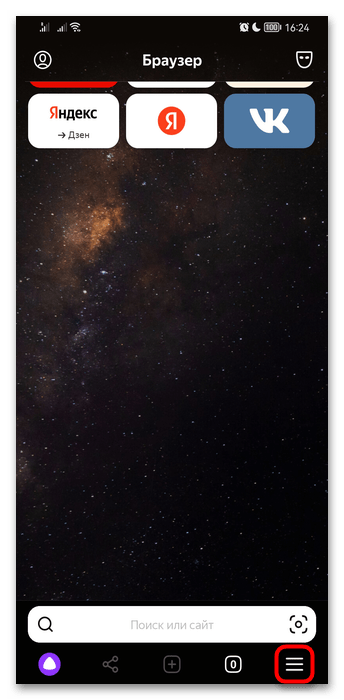
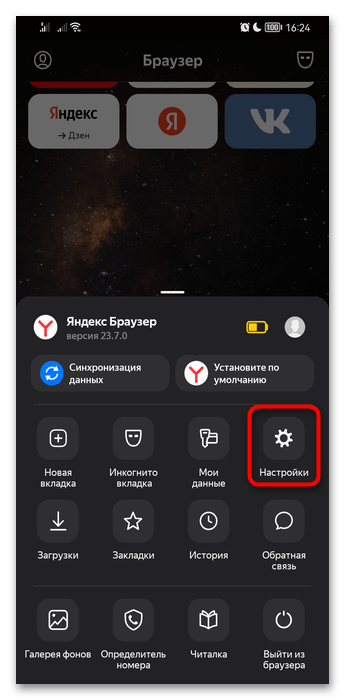
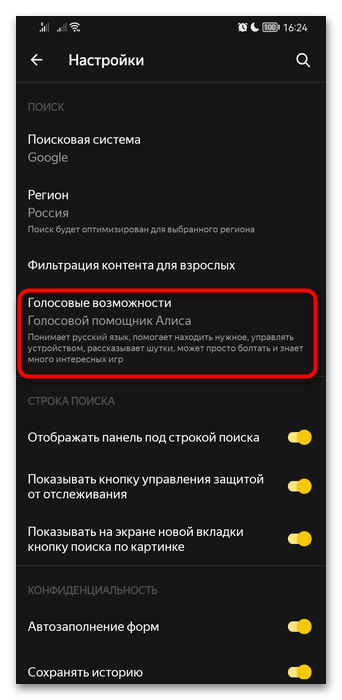
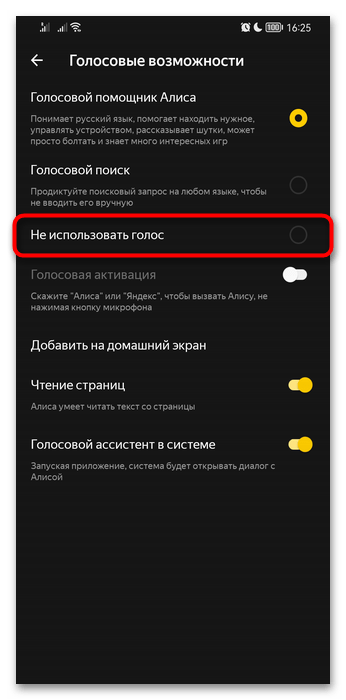
Устранение проблемы вызова голосового помощника в наушниках
Некоторые пользователи жалуются, что даже после отключения помощника при подключении наушников тот пытается запуститься, чем довольно мешает. Это можно исправить по-разному.
Отключение вызова голосового помощника беспроводными наушниками
Беспроводные (TWS) наушники поддерживают жесты для управления воспроизводимым контентом. Возможно, один из них настроен на вызов голосового помощника, из-за чего при касании происходит попытка открыть соответствующее приложение. Исправить это можно довольно легко — переназначением жеста. В примере будем использовать Huawei FreeBuds.
- У вас, скорее всего, есть приложение для управления наушниками. Наушники из примера настраиваются через фирменное ПО «AI Life», для других производителей приложение скачивается отдельно из Плей Маркета или с официального сайта. Подключите наушники к смартфону для возможности управления ими.
- В нашем случае для настройки жестов нужно зайти в одноименную категорию.
- Посмотрите, какой из наушников назначен на вызов помощника, и назначьте для него другое действие.
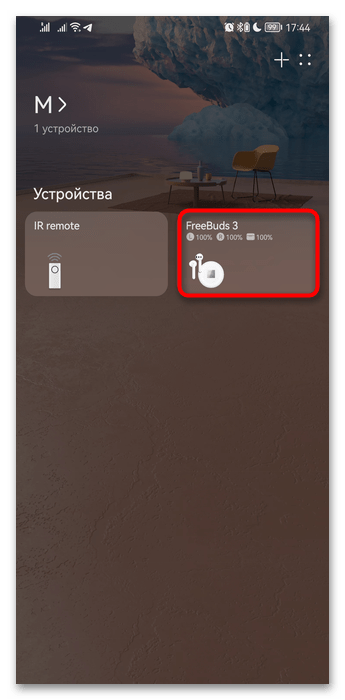
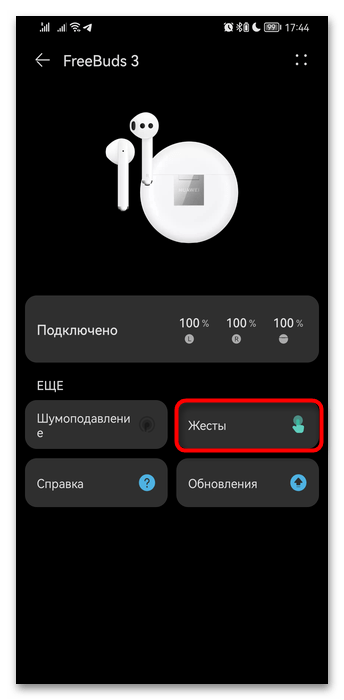
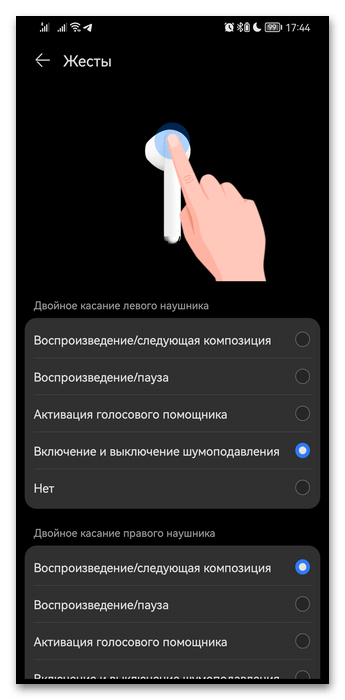
Так как приложение есть не у всех, рассмотрим и альтернативный вариант настройки функции — это можно сделать через выполненное Bluetooth-подключение.
- Откройте раздел с блютуз через «Настройки» > «Bluetooth» или вызвав шторку и зажав палец на этой иконке. Естественно, предварительно функцию понадобится включить и подключить к телефону наушники.
- Тапните по кнопке со значком шестеренки, расположенной правее названия, для перехода в режим настройки.
- В нашем примере необходимая настройка расположена внутри блока «Управление». Возможно, в вашем случае это название будет другим. Под каждым наушником должно быть подписано, какую функцию он выполняет при свайпе или постукивании.
- Если нашли тот наушник, что запускает голосового помощника, тапните по нему и среди предложенных действий выберите любое другое вместо заданного.
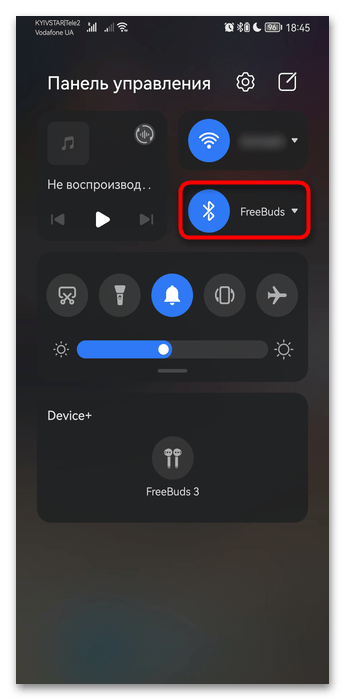
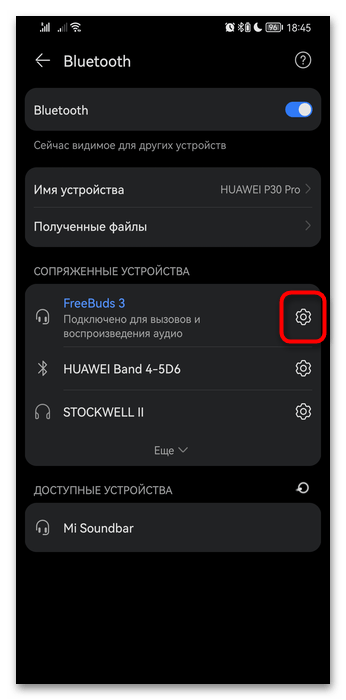
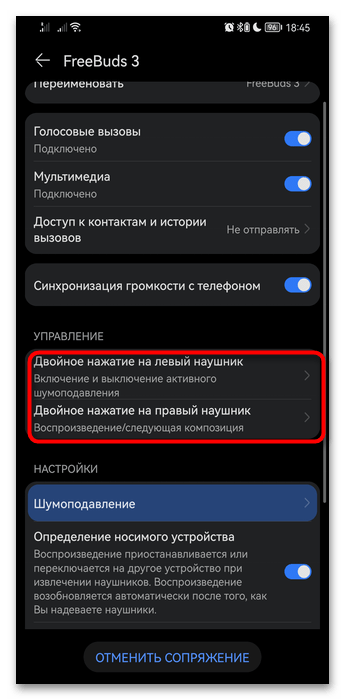
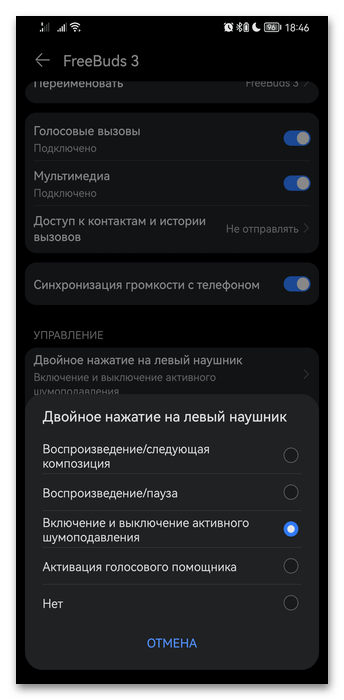
Отключение уведомлений от Ассистента при подключении гарнитуры
Еще одна проблема, с которой сталкиваются, — появление предложения пользоваться гарнитурой для управления Android. Его посылает Google Ассистент, и отключить такое окно можно только довольно грубым способом — деактивацией всех уведомлений от приложения Гугл.
- Зайдите в «Настройки» > «Приложения».
- Еще раз перейдите в «Приложения».
- Найдите приложение, которое называется «Google», и откройте его свойства.
- Здесь зайдите в «Уведомления».
- Либо отключите их все, либо поищите параметр, который связан с гарнитурой, и деактивируйте его (такого параметра вполне может не быть).
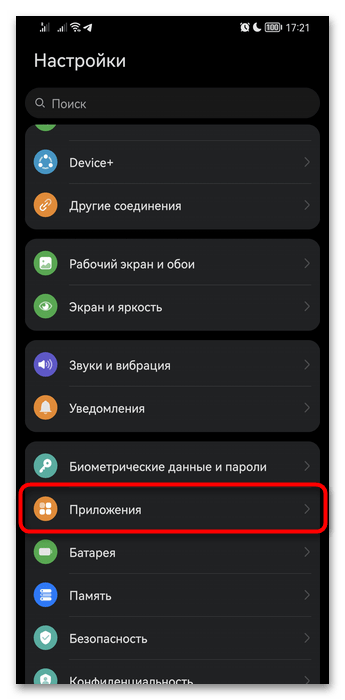
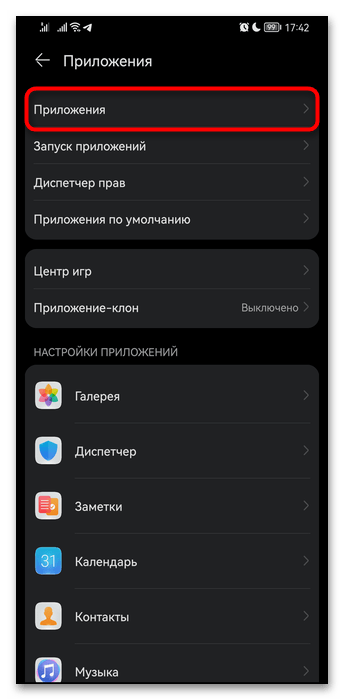


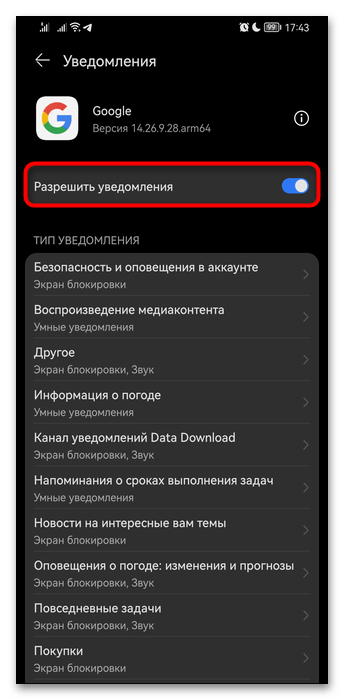
 Наша группа в TelegramПолезные советы и помощь
Наша группа в TelegramПолезные советы и помощь
 lumpics.ru
lumpics.ru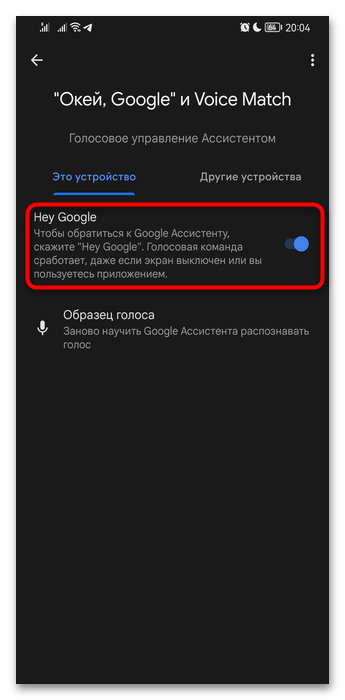
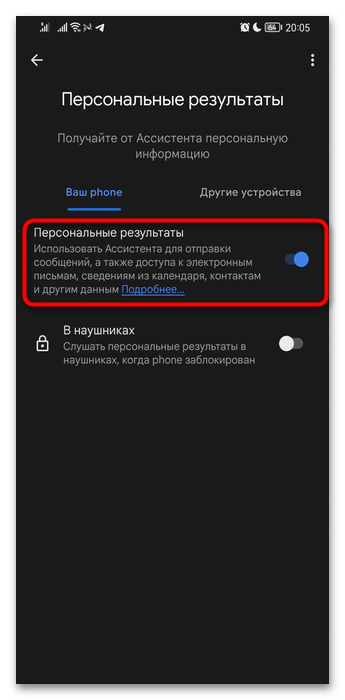




Задайте вопрос или оставьте свое мнение